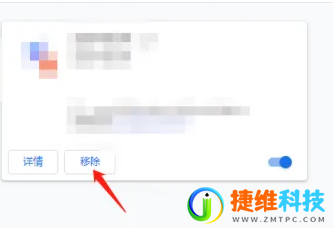谷歌浏览器是很多用户们都十分喜爱的一款网上浏览工具,我们在使用的过程中会选择安装插件来帮助我们使用,但是也有不少的用户们在询问谷歌浏览器如何清理插件?下面就让本站来为用户们来仔细的介绍一下谷歌浏览器清理插件的方法吧。
谷歌浏览器清理插件的方法
1、进入谷歌浏览器,点击右上方【按钮】(如图所示)。
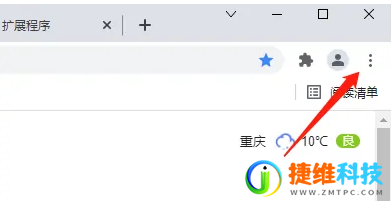
2、进入界面点击【设置】(如图所示)。
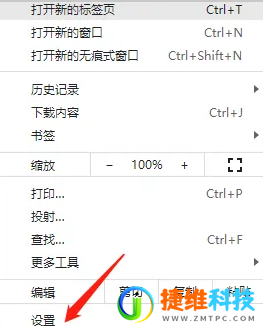
3、进入设置,点击【扩展程序】(如图所示)。
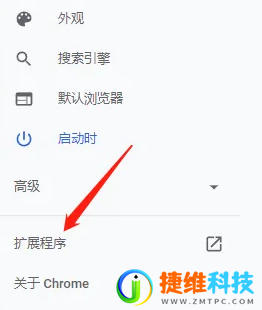
4、在扩展程序界面中找到需要删除的插件,点击【移出】即可(如图所示)。
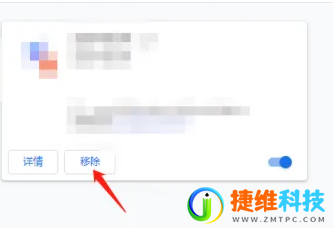

谷歌浏览器是很多用户们都十分喜爱的一款网上浏览工具,我们在使用的过程中会选择安装插件来帮助我们使用,但是也有不少的用户们在询问谷歌浏览器如何清理插件?下面就让本站来为用户们来仔细的介绍一下谷歌浏览器清理插件的方法吧。
谷歌浏览器清理插件的方法
1、进入谷歌浏览器,点击右上方【按钮】(如图所示)。
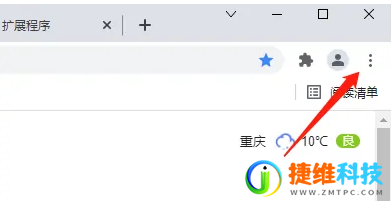
2、进入界面点击【设置】(如图所示)。
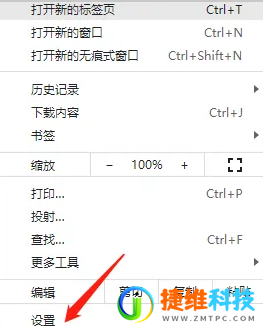
3、进入设置,点击【扩展程序】(如图所示)。
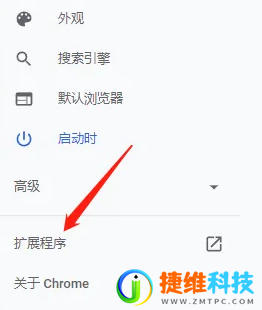
4、在扩展程序界面中找到需要删除的插件,点击【移出】即可(如图所示)。